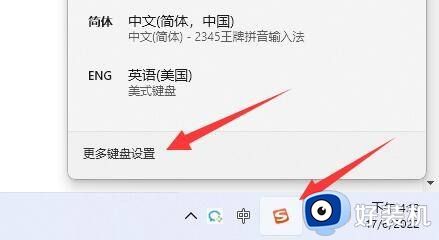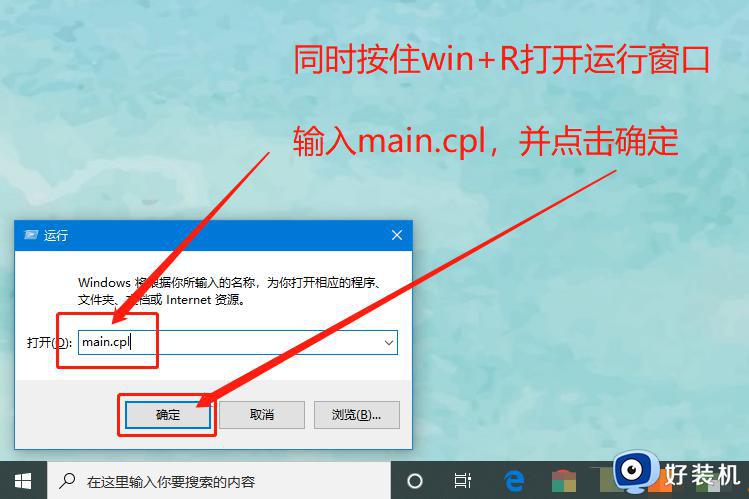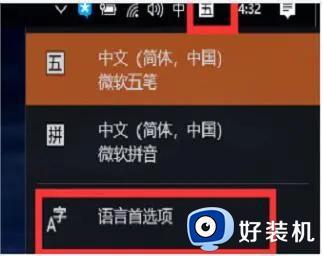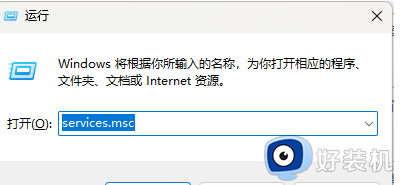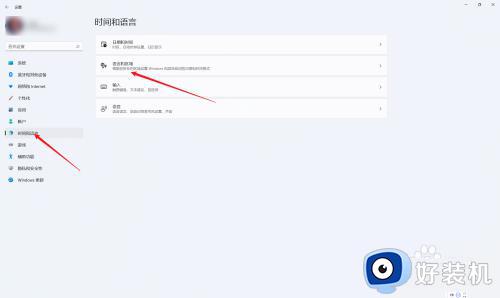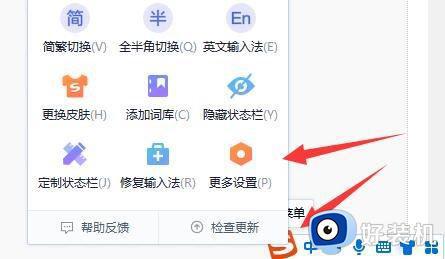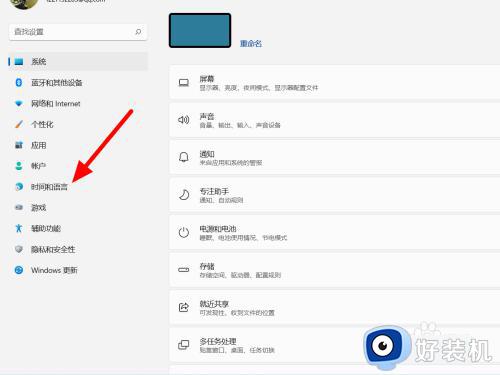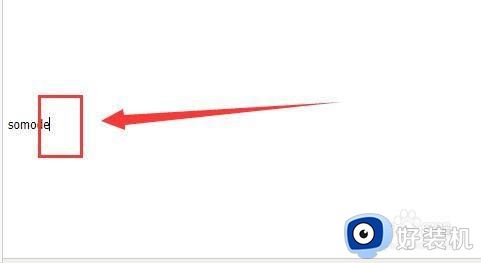win11自带输入法没有候选字怎么办 win11自带输入法不显示选字解决方法
时间:2024-02-19 17:01:14作者:xinxin
由于win11镜像系统中自带的输入法功能齐全,也能够满足用户的编辑需求,因此用户也不在需要安装其它输入法工具,然而最近有用户在win11系统上编辑输入时,却遇到了输入法打字不行事选字框的问题,对此win11自带输入法没有候选字怎么办呢?下面小编就来教大家win11自带输入法不显示选字解决方法。
具体方法如下:
1、打开开始菜单,点击【设置】。
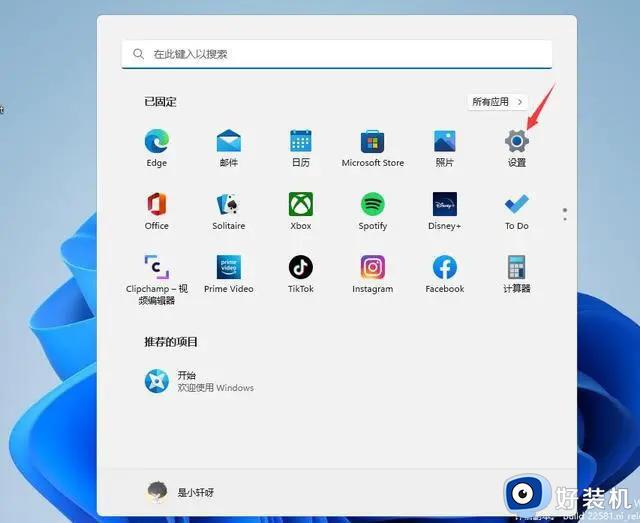
2、进入【时间和语言】界面,点击【语言和区域】。
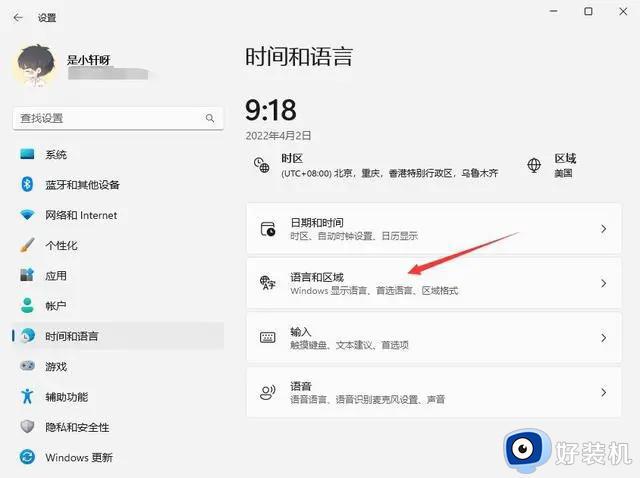
3、点击【中文(简体,中国)】右侧【三个点】,在弹出的菜单中点击【语言选项】。
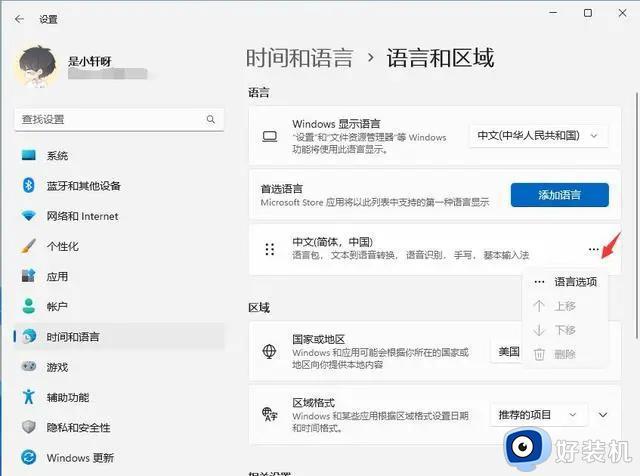
4、打开【微软拼音】右侧【三个点】,在弹出的菜单中点击【键盘选项】。
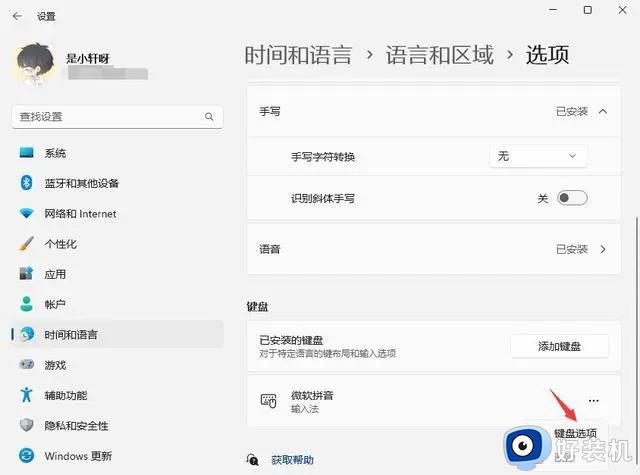
5、点击【常规】。
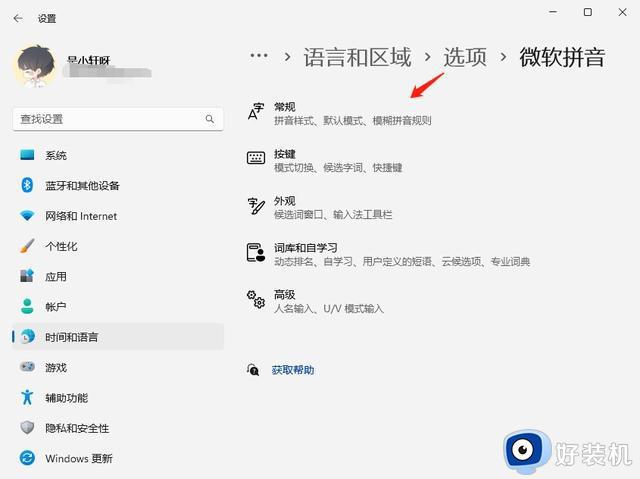
6、打开【兼容性】开关即可。
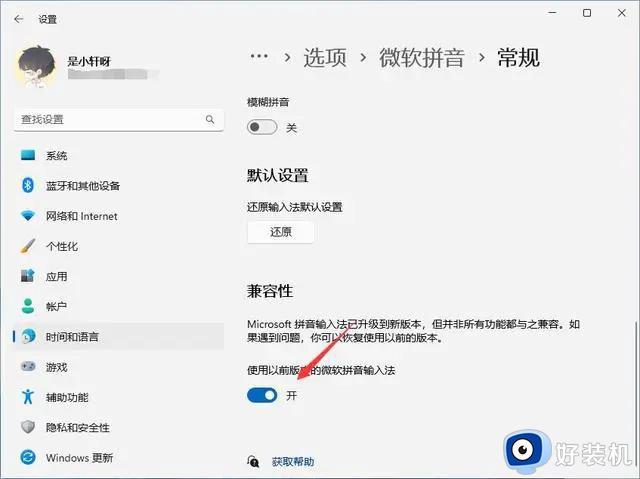
上述就是小编告诉大家的win11自带输入法不显示选字解决方法了,有遇到这种情况的用户可以按照小编的方法来进行解决,希望本文能够对大家有所帮助。